メインマシンをWindowsからMacにした時に教えてもらった「Macではこれできないの?」→「できるよ」Tips
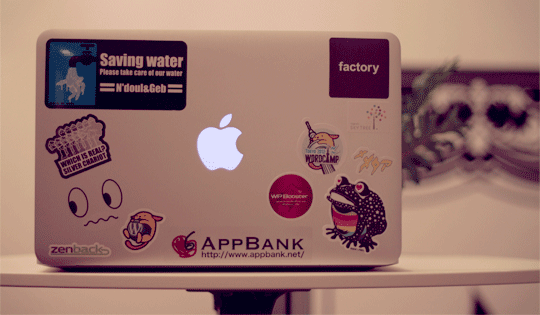
2011年7月にMacBook Airを購入して約1年半。
職場でもメインPCをWindowsからMacにして頂けたこともあって
段々と扱いに慣れてきた霙(@xxmiz0rexx)です。
今回はそんな私の「Windowsでできたアレ、Macではできないの??」
という購入当初の疑問とその答えをまとめます。
まだMacに慣れていない人、もしくはこれから購入を考えている人はチェックしてみてください!
1.保存しますか?「はい」「いいえ」をキーボードで
WindowsではYとNでできたアレ。Macではどちらのキーを押してもうんともすんとも言いません。
おまけにタブキーを押しても無反応。

解決法
Macにもショートカットキーがありました!
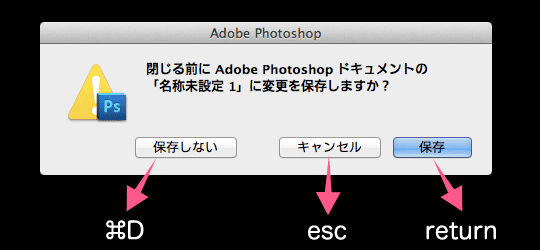
- 保存しない→⌘D
- キャンセル→esc
- 保存する→return
これずっと悩んでいたので解決した時のスッキリ感がやばかったw
例えるなら「スゲーッ 爽やかな気分だぜ 新しいパンツをはいたばかりの 正月元旦の朝のよーによォ~~~~~~~~ッ」な感じ。
タブキーを反応させる方法
ちなみに、気になって調べてみたらタブキーを反応させる方法もあるらしいです!
私は⌘Dで事足りたので設定してませんが、タブキーに慣れている方には良いかもしれませんね!
参考:Macでダイアログボックスの操作をキーボードで行う方法 | Beside Apple
2.スクリーンショットをクリップボード貼り付ける
WindowsではPrint Screenで全画面を、Alt + Print Screenでウィンドウ内をクリップボードに貼り付けてくれるわけですが、
Macではクリップボードではなくデスクトップにぺたぺたぺたぺた…

解決法
Macにもショートカットキーがありました!(2度目)
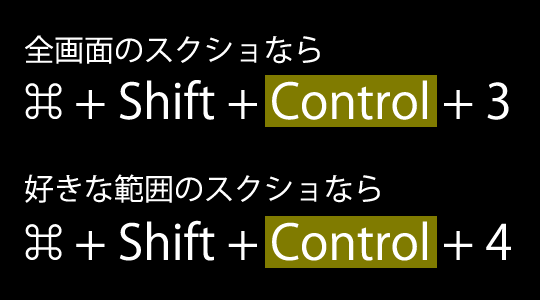
- 全画面なら⌘ + Shift + Control + 3
- 好きな範囲なら⌘ + Shift + Control + 4
Macは好きな範囲をスクショできるので、なんならWindowsより数倍便利ですねw
(デスクトップに保存したい時はControlを押さなければおkです)
スクリーンショットにマウスポインタ(矢印)も入れたい時
時にはスクショにマウスポインタを入れたいこともありますよね。
以下の記事でやり方が書かれていました。
参考:Macのスクリーンショットでマウスポインタ(矢印)も入れて撮るやり方 | bl6.jp
3:入力文字を半角英数に変換する
WindowsではF10キーで一発変換できた半角英数。
一応Macでも同じキーでイケるんですが、Fnキーと一緒に押さなければなりません。

解決法
Fnキーの効果を反対にできる設定がありました!
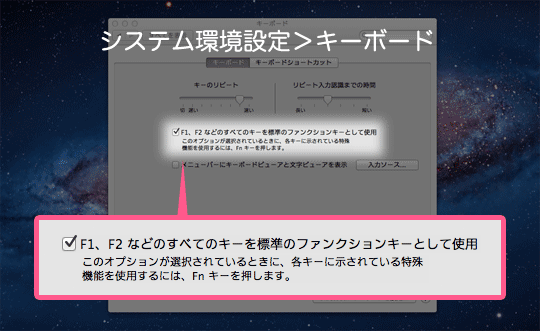
システム環境設定のキーボードの設定で「F1、F2などのすべてのキーを標準のファンクションキーとして使用」という項目があるので
そこにチェックを入れればOKです!!
ちゃんとしたショートカットキーも存在するようです
設定を変えてまで…という方はこちら!
MacにはそもそもControlキーで文字変換を行うショートカットキーがあるらしいです。
覚えてしまえばこちらの方が便利なのかも…私はしばらくはファンクションキーでいきますけどねw
参考:Macの英数・カタカナ変換はファンクションキーではなくControlキーを使う|mattintosh note 
4:フォルダの1つ上の階層にいく
現在みているフォルダ。Windowsでは何も考えずに1つ上の階層に移動することができましたよね。
ボタンもあったし、ファイルパスが表示されていたからそこを編集すれば良かった。でもMacのFinderを見てもそれらしきものはどこにもない・・・

解決法
ショートカットキーがありました!(3度目)
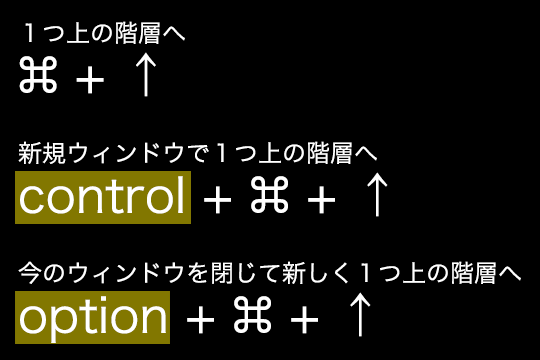
- 同じウィンドウなら⌘ + ↑
- 新規ウィンドウならControl + ⌘ + ↑
- 今のウィンドウを閉じて新たなウィンドウを開くなら⌘ + ↑
なるほど、ショートカットキーだったんですね〜
もしくは
Controlを押しながらフォルダ名をクリックすれば、あら簡単!一番最初の階層まで丸見えになっちゃいます!やだ便利!
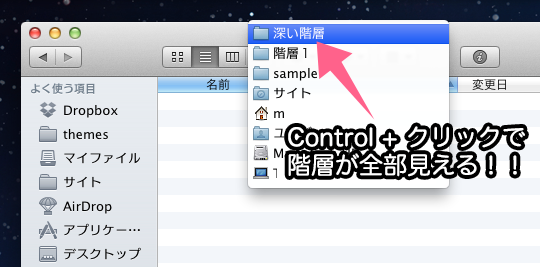
というわけで、Macを購入してわたしが困ったことでした。
また困ったことがあったらまとめて第2弾書きますね :)
以上、霙でした!
この記事がお役に立ったら
いいね!お願いしまっす
(*´∨`*)
この記事を書いたみぞれしはTwitterをやっています
Follow @xxmiz0rexx
